
Mục lục:
- Bước 1: Cắt Stripboard lỗ 21x18
- Bước 2: Hàn Ổ khóa PICAXE 18M2 + hoặc 18 PIN DIL SOCKET
- Bước 3: Cắt tất cả các dải dưới PICAXE
- Bước 4: Thực hiện kết nối trừ và cộng
- Bước 5: Hàn điện trở cổng nối tiếp 10K và 22K (hoặc 27K)
- Bước 6: Hàn điện trở Điện trở 560 Ohm và tích hợp đèn LED BLINK "Hello World"
- Bước 7: Thêm mã PIN NAM
- Bước 8: Hàn đèn LED BẬT NGUỒN
- Bước 9: Hàn bộ điều chỉnh nguồn 7805 - 5V
- Bước 10: Làm CÁP SERIAL giá rẻ
- Bước 11: Hàn 3 ĐẦU KẾT NỐI SERVO PIN
- Bước 12: Kiểm tra tất cả
- Tác giả John Day [email protected].
- Public 2024-01-30 13:36.
- Sửa đổi lần cuối 2025-01-23 15:15.

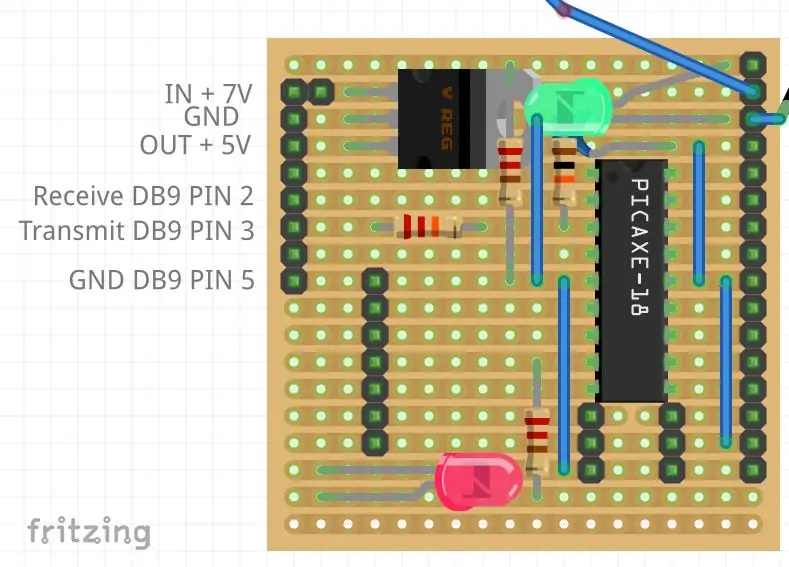
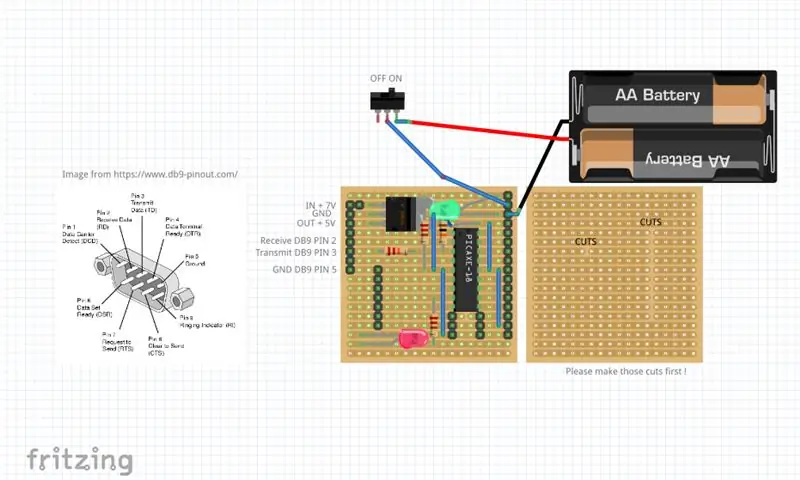
Dưới đây là hướng dẫn về cách xây dựng BAN PICAXE dễ dàng, đơn giản và rẻ tiền để điều khiển ROBOT SUMO hoặc để sử dụng trên bất kỳ dự án PICAXE 18M2 + nào khác!
Bước 1: Cắt Stripboard lỗ 21x18
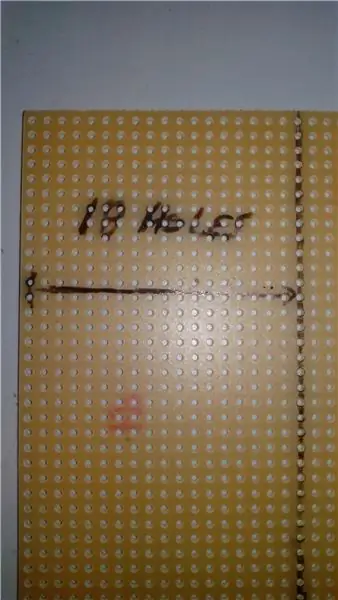
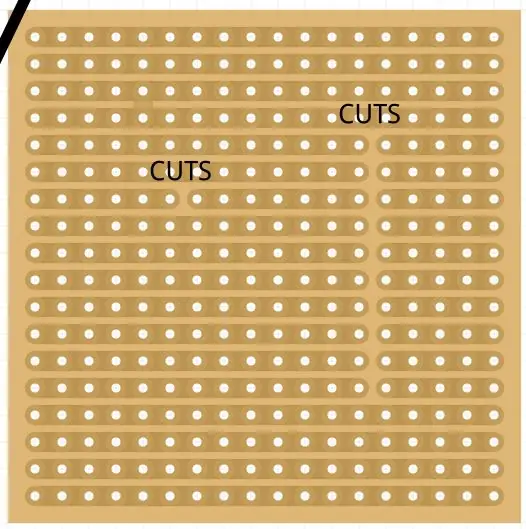
Cắt một miếng bìa có lỗ 21x18 (18 đường đồng và 21 cột).
Tốt hơn hết là bạn nên thực hiện ngay các vết cắt dưới vị trí của CHIP picaxe và dưới điện trở 22k hoặc bạn có thể hàn Chip Picaxe ở bước tiếp theo và sau đó thực hiện cắt dải!
Bước 2: Hàn Ổ khóa PICAXE 18M2 + hoặc 18 PIN DIL SOCKET


Hàn Ổ cắm DIL 18 chân hoặc PICAXE 18 M2 + của bạn trên Dòng 5, Cột 13) Xem hình ảnh nếu bạn nghi ngờ.
Bước 3: Cắt tất cả các dải dưới PICAXE


Nếu bạn không làm điều đó trước khi hàn Picaxe, hãy sử dụng máy cắt dải cắt tất cả các dải bên dưới 18M2 + để loại bỏ các mạch ngắn
Bước 4: Thực hiện kết nối trừ và cộng



Sử dụng dây rắn để thực hiện 4 bước nhảy giống như trên hình.
Bước 5: Hàn điện trở cổng nối tiếp 10K và 22K (hoặc 27K)



Hàn các điện trở như ảnh. Và tạo một dải cắt dưới điện trở 22k
Bước 6: Hàn điện trở Điện trở 560 Ohm và tích hợp đèn LED BLINK "Hello World"



Giống như trong BAN ARDUINO, tôi đã Kết hợp một đèn LED trên BAN PICAXE này chỉ để có thứ gì đó thắp sáng và thử nghiệm trong chương trình đầu tiên của chúng tôi. Đèn LED này được kết nối thông qua Điện trở 560 Ohm (bạn có thể sử dụng bất kỳ giá trị nào trong khoảng từ 120 đến 680 Ohm.
Bước 7: Thêm mã PIN NAM
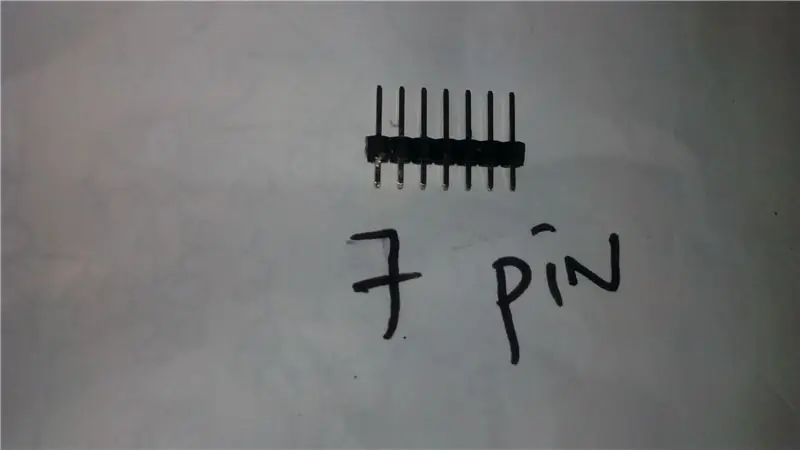
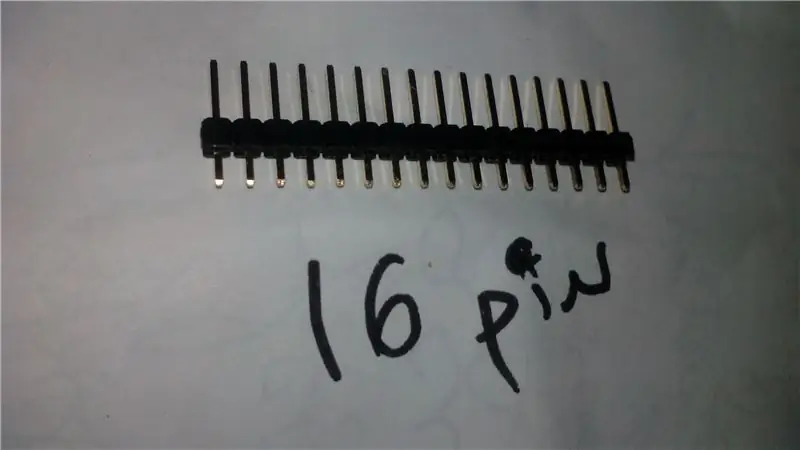

Để sử dụng BOARD của bạn, bạn sẽ cần hàn các mã PIN để kết nối các thiết bị như động cơ và đèn LED để điều khiển (BẬT, TẮT, v.v.). Bạn sẽ cần phải cắt 2 x 7 Pin Header và 1x 16 Pin Header.
Bước 8: Hàn đèn LED BẬT NGUỒN



Ngoài ra, bạn có thể thêm một đèn LED chỉ để biết bảng của bạn đã được cấp nguồn!
Bước 9: Hàn bộ điều chỉnh nguồn 7805 - 5V




Vì yêu cầu TỐI ĐA 5V để cấp nguồn cho Mạch kỹ thuật số của bạn (như Picaxe), tốt hơn hết bạn nên đặt Bộ điều chỉnh nguồn 5V để cho bạn tùy chọn cấp nguồn cho Bo mạch của bạn từ 7 đến 17 V.
Bước 10: Làm CÁP SERIAL giá rẻ
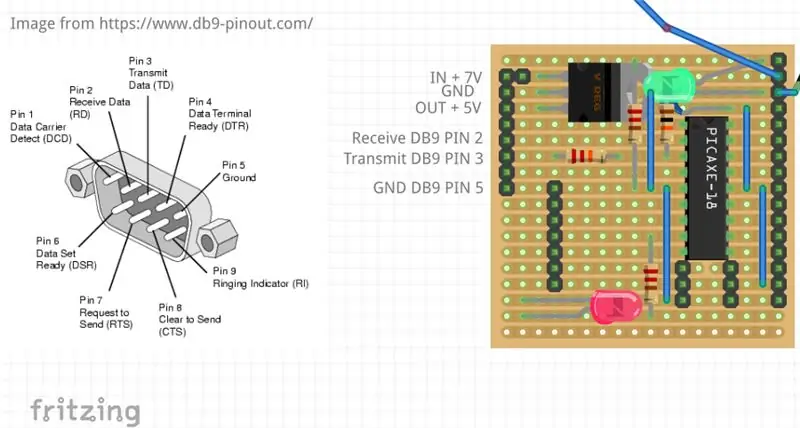


Vì cáp PIcaxe USB AXE027 ban đầu hơi đắt và bạn có thể chỉ có một máy tính cũ với đầu nối nối tiếp DB9 trong nhà, tôi sẽ cung cấp cho bạn thông tin về cách chế tạo một cái rẻ hơn so với ban đầu!
Bước 11: Hàn 3 ĐẦU KẾT NỐI SERVO PIN




Vì tôi định sử dụng bo mạch của mình cho một ROBOT SUMO, nó đi kèm với các đầu nối PIN 2 x 3 cho hai SERVOS 360º của tôi.
Bước 12: Kiểm tra tất cả

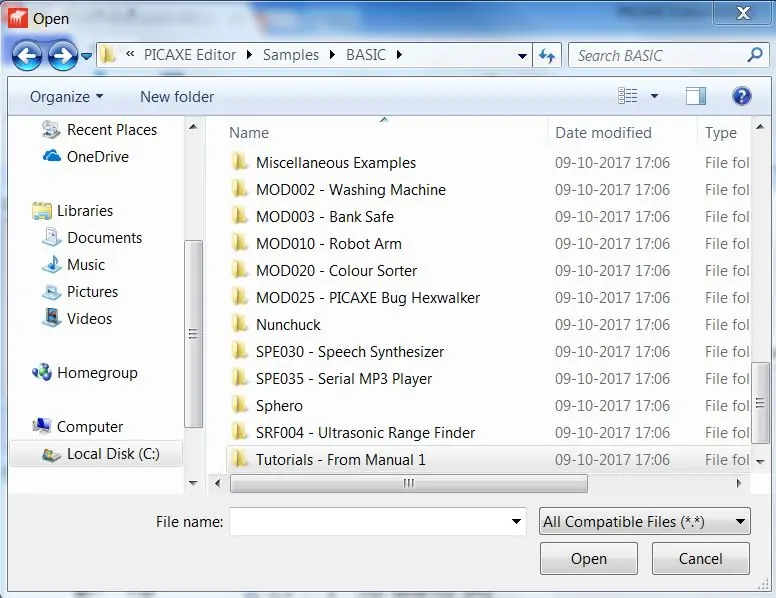

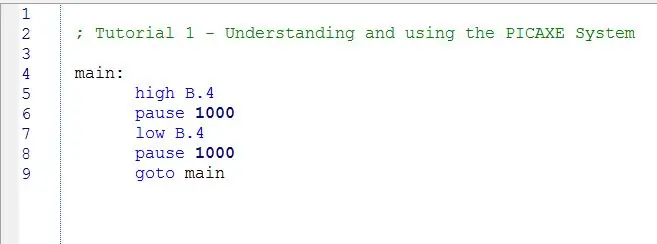
Kết nối cáp nối tiếp, cấp nguồn cho bo mạch của bạn, khởi động PICAXE EDITOR và thưởng thức chương trình PICAXE đầu tiên của bạn.
Để xem đèn LED trên bo mạch nhấp nháy, vì vậy để kiểm tra bo mạch, hãy mở PICAXE EDITOR, đi tới MẪU, HƯỚNG DẪN 1 và thay đổi b.4 thành b.2 vì đèn LED được kết nối với b.2 thay vì b.4:) Sau đó chọn CHƯƠNG TRÌNH và xem Đèn LED ĐỎ nhấp nháy!
Đề xuất:
Nhận dạng hình ảnh với bo mạch K210 và Arduino IDE / Micropython: 6 bước (có hình ảnh)

Nhận dạng hình ảnh với bo mạch K210 và Arduino IDE / Micropython: Tôi đã viết một bài viết về cách chạy bản trình diễn OpenMV trên Sipeed Maix Bit và cũng đã làm một video về bản trình diễn phát hiện đối tượng với bo mạch này. Một trong những câu hỏi mà mọi người đã hỏi là - làm thế nào tôi có thể nhận ra một đối tượng mà mạng nơ-ron không phải là
Cách tạo hình dạng PCB tùy chỉnh (với Inkscape và Fritzing): 4 bước (với Hình ảnh)

Cách tạo hình dạng PCB tùy chỉnh (với Inkscape và Fritzing): Nếu bạn là người mới bắt đầu và cần một PCB với hình dạng tùy chỉnh … và cần nó trong thời gian ngắn nhất có thể … HOẶC nếu bạn không muốn bỏ ra một dành nhiều thời gian để học cách làm việc với phần mềm tiên tiến, vì cuối cùng bạn cũng tạo ra một bảng hay cái khác … cái này
Lưu hình ảnh của bạn cho công việc của bạn: 4 bước (với hình ảnh)

Lưu hình ảnh cho công việc của bạn: 1. Mở tài liệu Google mới và sử dụng trang này để bảo vệ hình ảnh của bạn. Sử dụng ctrl (control) và nút " c " phím để sao chép.3. Sử dụng ctrl (control) và nút " v " chìa khóa để dán
Làm thế nào để có hình ảnh Pixarus - Dễ dàng: 3 bước (với Hình ảnh)

Làm thế nào để tạo ảnh Pixarus - Dễ dàng: Một cách nhanh chóng này là một kỹ thuật sử dụng kiểm duyệt pixel để bảo vệ tính ẩn danh, phẩm giá, v.v. trên hình ảnh kỹ thuật số. Bạn chỉ cần một trình chỉnh sửa hình ảnh đơn giản như MS Paint, tôi sử dụng MS Paint. Để thay thế, hãy xem phần này Có thể hướng dẫn
Chân đế kẹp chất kết dính cảm ứng iPhone / IPod có cung cấp cáp ĐÃ CẬP NHẬT: 5 bước (có hình ảnh)

Giá đỡ Kẹp Binder cho iPhone / IPod sử dụng kẹp ghim cố định ……… đó. Mặc dù một số thiết kế thông minh đã được hiển thị là
